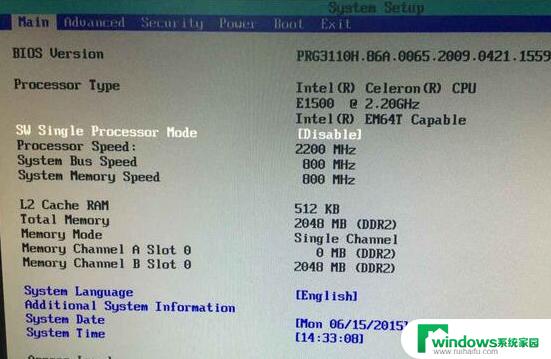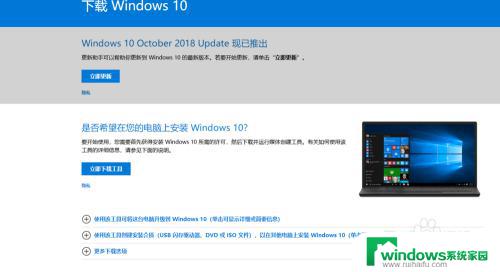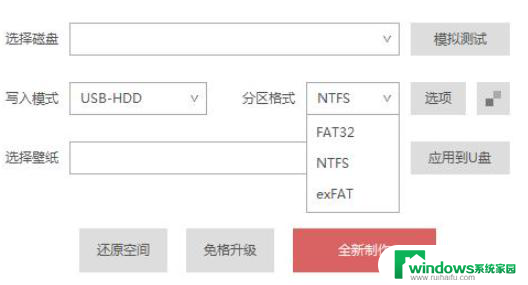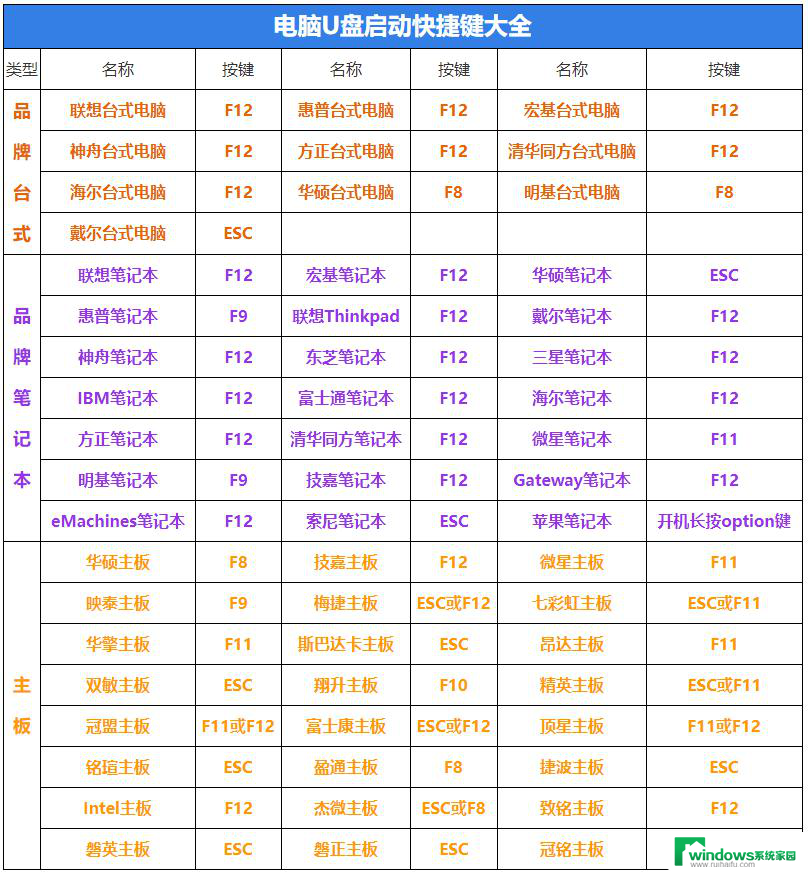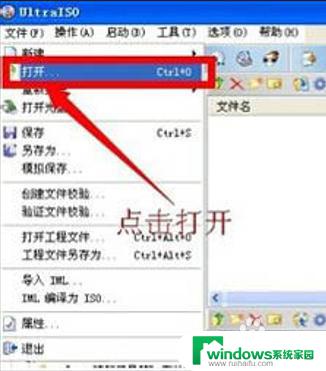dell bios设置启动盘 戴尔新版BIOS如何设置U盘启动
在使用戴尔电脑时,有时候我们需要设置启动盘来安装或修复系统,而在新版的戴尔BIOS中,设置U盘启动可能稍有不同。通过调整BIOS设置,我们可以轻松地将U盘设置为启动设备,以便在需要时快速启动并进行操作。接下来让我们一起来了解如何在戴尔新版BIOS中设置U盘启动,让您的电脑更加灵活和高效。
具体步骤:
1.按下戴尔笔记本的电源键后,连续按下f2按键进入BIOS设置。

2.点击进入后选择左侧的secure boot enable的选项,在右侧选择为disabled。
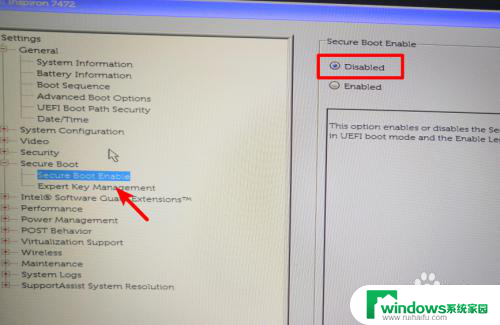
3.选定完毕后,点击左侧的advanced boot options的选项,在右侧勾选第1个选项。
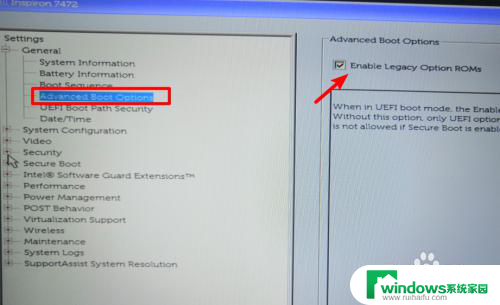
4.设置后打开boot sequence的选项,点击右侧的legacy。
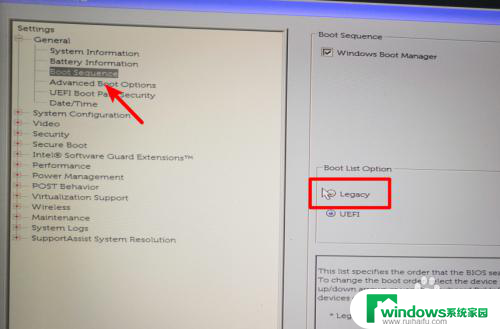
5.点击后,在右侧中将USB的选项调节到第一的位置。
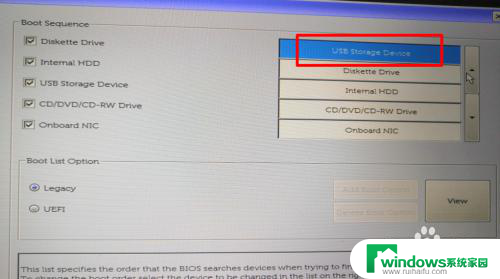
6.调节完毕后,点击下方的apply选项,在弹出的窗口中点击OK。
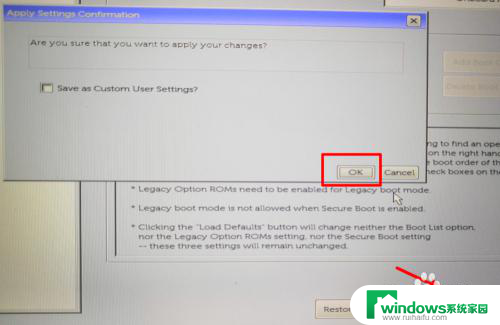
7.点击后,在页面中选择UEfI的选项进行切换。
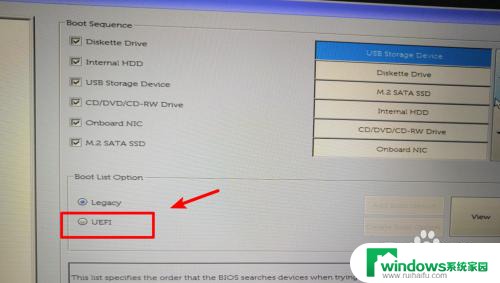
8.切换后,将U盘插入电脑,然后重启电脑即可通过U盘启动。
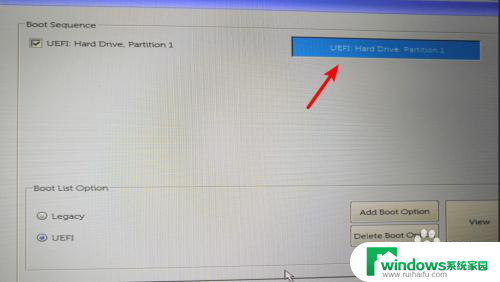
以上就是 Dell BIOS 设置启动盘的全部内容,如果您遇到相同问题,可以参考本文中介绍的步骤进行修复,希望对大家有所帮助。